
אתה כנראה לא צריך לעדכן את ה- BIOS שלך , אבל לפעמים אתה צריך. כך תבדוק באיזו גרסת BIOS המחשב שלך משתמש והבהב את גרסת ה- BIOS החדשה על לוח האם שלך במהירות ובבטחה ככל האפשר.
קָשׁוּר: האם אתה צריך לעדכן את ה- BIOS של המחשב שלך?
היזהר מאוד בעת עדכון ה- BIOS שלך! אם המחשב קופא, קורס או מאבד מתח במהלך התהליך, קושחת ה- BIOS או ה- UEFI עלולים להיות פגומים. זה יהפוך את המחשב שלך לבלתי ניתן לניווט - זה יהיה " לבנים .”
כיצד לבדוק את גרסת ה- BIOS הנוכחית שלך ב- Windows
קָשׁוּר: מהו UEFI, וכיצד הוא שונה מ- BIOS?
גרסת ה- BIOS של המחשב שלך מוצגת בתפריט הגדרת ה- BIOS עצמו, אך אינך צריך לבצע אתחול מחדש כדי לבדוק מספר גרסה זה. ישנן מספר דרכים לראות את גרסת ה- BIOS שלך מתוך Windows, והן עובדות כך גם במחשבים אישיים עם BIOS מסורתי או קושחת UEFI חדשה יותר .
בדוק את גרסת ה- BIOS שלך בשורת הפקודה
כדי לבדוק את גרסת ה- BIOS שלך משורת הפקודה, לחץ על התחל, הקלד "cmd" בתיבת החיפוש ואז לחץ על התוצאה "שורת הפקודה" - אין צורך להפעיל אותה כמנהל.
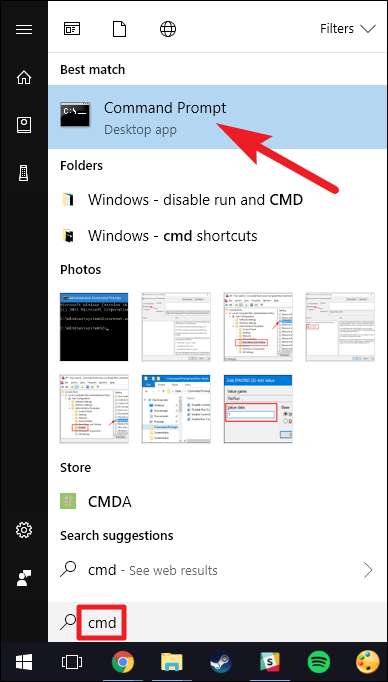
בהנחיה, הקלד (או העתק והדבק) את הפקודה הבאה, ואז הקש Enter:
bios wmic מקבלים סביוסביוורסיה
תראה את מספר הגרסה של הקושחה של ה- BIOS או ה- UEFI במחשב הנוכחי שלך.
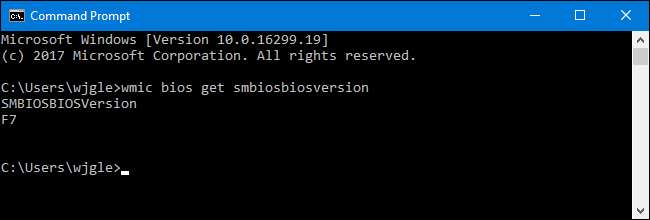
בדוק את גרסת ה- BIOS שלך באמצעות לוח המידע של המערכת
קָשׁוּר: כיצד לפתוח את לוח המידע על מערכת Windows 10 או 8
תוכל גם למצוא את מספר הגרסה של ה- BIOS שלך בחלון מידע המערכת. ב- Windows 7, 8 או 10, הקש על Windows + R, הקלד "msinfo32" בתיבה הפעל ולאחר מכן הקש Enter.

מספר גרסת ה- BIOS מוצג בחלונית סיכום המערכת. עיין בשדה "גרסת BIOS / תאריך".
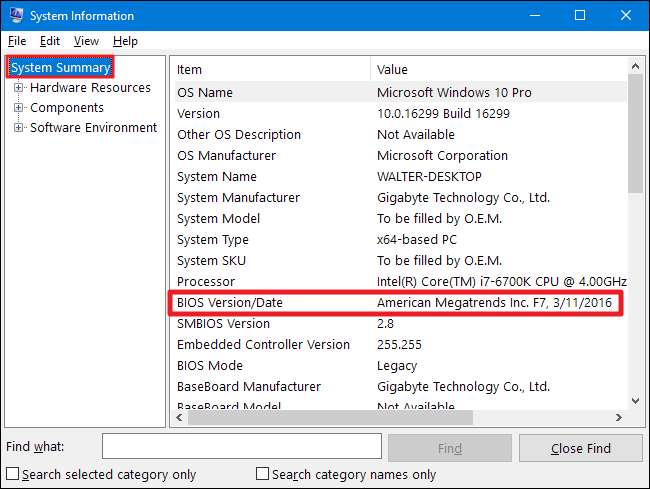
כיצד לעדכן את ה- BIOS שלך
לוחות אם שונים משתמשים בכלי עזר ובפרוצדורות שונות, כך שאין כאן סט הוראות אחד שמתאים לכל. עם זאת, תבצע את אותו תהליך בסיסי בכל לוחות האם.
קָשׁוּר: כיצד לבדוק את מספר דגם לוח האם במחשב Windows שלך
ראשית, עבור לאתר של יצרן לוחות האם ומצא את דף ההורדות או התמיכה עבור שלך דגם ספציפי של לוח האם . אתה אמור לראות רשימה של גרסאות BIOS זמינות, יחד עם שינויים / תיקוני באגים בכל אחד מהתאריכים שבהם הם שוחררו. הורד את הגרסה אליה ברצונך לעדכן. סביר להניח שתרצה לתפוס את גרסת ה- BIOS החדשה ביותר - אלא אם כן יש לך צורך ספציפי בגירסה ישנה יותר.
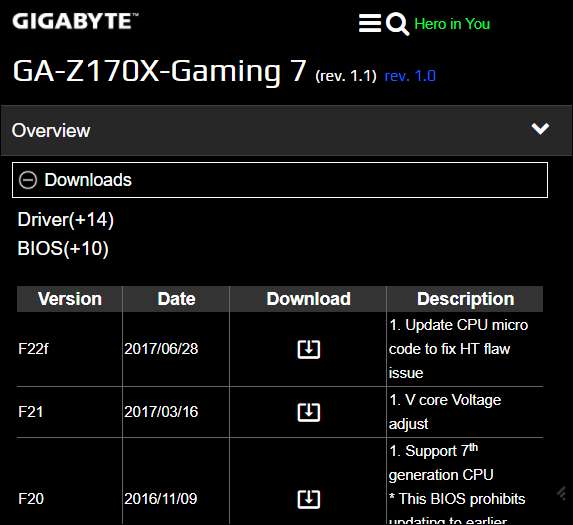
אם רכשת מחשב שנבנה מראש במקום לבנות משלך, היכנס לאתר של יצרן המחשבים, חפש את דגם המחשב ועיין בדף ההורדות שלו. תוכלו למצוא שם עדכוני BIOS זמינים.

הורדת ה- BIOS שלך כנראה מגיעה בארכיון - בדרך כלל קובץ ZIP. חלץ את תוכן הקובץ. בפנים תמצאו איזה קובץ BIOS - בצילום המסך למטה, זה קובץ E7887IMS.140.
הארכיון צריך להכיל גם קובץ README שיעביר אתכם בעדכון ל- BIOS החדש. עליך לעיין בקובץ זה לקבלת הוראות החלות במיוחד על החומרה שלך, אך ננסה לכסות כאן את היסודות הפועלים בכל החומרה.
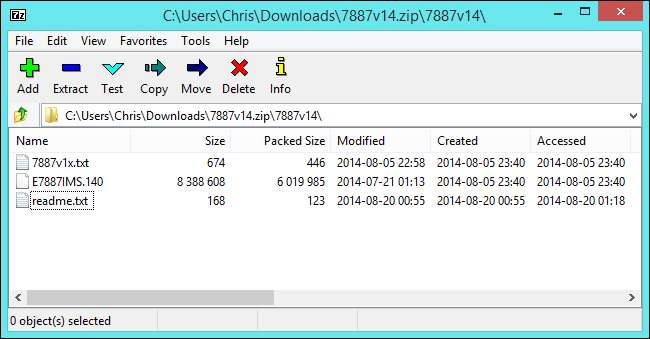
קָשׁוּר: מה שאתה צריך לדעת על השימוש ב- UEFI במקום ה- BIOS
יהיה עליך לבחור אחד מכמה סוגים שונים של כלים מהבהבים ל- BIOS, תלוי בלוח האם שלך ובמה הוא תומך. קובץ ה- README הכלול של עדכון ה- BIOS אמור להמליץ על האפשרות האידיאלית עבור החומרה שלך.
חלק מהיצרנים מציעים אפשרות להבהוב של BIOS ישירות ב- BIOS שלהם, או כאופציה מיוחדת ללחיצה על מקש בעת אתחול המחשב. אתה מעתיק את קובץ ה- BIOS לכונן USB, אתחל מחדש את המחשב ואז נכנס למסך ה- BIOS או ה- UEFI. משם, בחר באפשרות עדכון ה- BIOS, בחר בקובץ ה- BIOS שהנחת בכונן ה- USB, וב- BIOS מתעדכן לגרסה החדשה.
קָשׁוּר: מה שאתה צריך לדעת על השימוש ב- UEFI במקום ה- BIOS
בדרך כלל אתה ניגש למסך ה- BIOS על ידי לחיצה על המקש המתאים בזמן שהמחשב שלך מאתחל - לעתים קרובות הוא מוצג על המסך במהלך תהליך האתחול ויצוין בלוח האם שלך או במדריך למחשב. מקשי ה- BIOS הנפוצים כוללים Delete ו- F2. התהליך עבור כניסה למסך הגדרת UEFI יכול להיות קצת שונה.
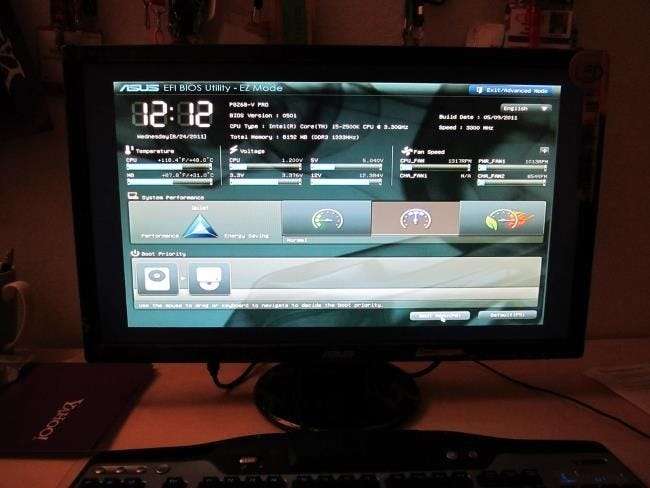
קָשׁוּר: כיצד ליצור כונן DOS USB אתחול
ישנם גם כלים מהבהבים יותר המבוססים על DOS המבוססים על DOS. כשאתה משתמש בכלים האלה, אתה ליצור כונן USB חי של DOS ולאחר מכן העתק את כלי השירות המהבהב של BIOS ואת קובץ ה- BIOS לכונן USB זה. לאחר מכן הפעל מחדש את המחשב שלך ו- אתחול מכונן ה- USB . בסביבת ה- DOS המינימלית שמופיעה לאחר האתחול מחדש, אתה מפעיל את הפקודה המתאימה - לעתים קרובות משהו כמו flash.bat BIOS3245.bin — והכלי מהבהב את הגרסה החדשה של ה- BIOS לקושחה.
הכלי המהבהב מבוסס DOS מסופק לעיתים קרובות בארכיון ה- BIOS שהורדת מאתר היצרן, אם כי ייתכן שיהיה עליך להוריד אותו בנפרד. חפש קובץ עם סיומת הקובץ .bat או .exe.
בעבר, תהליך זה בוצע באמצעות אתחול תקליטונים ותקליטורים. אנו ממליצים על כונן USB מכיוון שזו כנראה השיטה הקלה ביותר בחומרה מודרנית.

יצרנים מסוימים מספקים כלים מהבהבים מבוססי Windows, אותם אתה מריץ על שולחן העבודה של Windows כדי להבהב את ה- BIOS שלך ואז לאתחל מחדש. אנו לא ממליצים להשתמש בהם, ואפילו יצרנים רבים המספקים כלים אלה מזהירים מפני שימוש בהם. לדוגמה, MSI "ממליצה בחום" להשתמש באפשרות התפריט מבוססת ה- BIOS שלהם במקום השירות מבוסס Windows שלהם בקובץ README של עדכון ה- BIOS לדוגמה שהורדנו.
מהבהב את ה- BIOS שלך מתוך Windows יכול לגרום לבעיות נוספות. כל אותה תוכנה הפועלת ברקע - כולל תוכניות אבטחה שעלולות להפריע לכתיבה ל- BIOS של המחשב - עלולה לגרום לתהליך להיכשל ולהשחית את ה- BIOS שלך. כל מערכת קורסת או קופאת עלולה לגרום גם ל- BIOS פגום. עדיף להיות בטוח מאשר להצטער, לכן אנו ממליצים להשתמש בכלי מהבהב מבוסס BIOS או לבצע אתחול לסביבת DOS מינימלית כדי להבהב את ה- BIOS שלך.
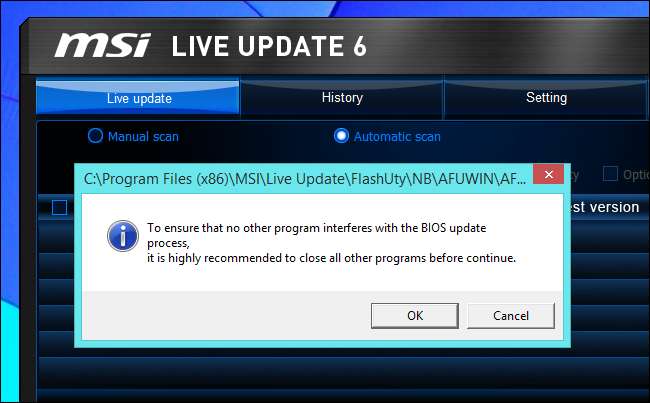
זהו זה - לאחר שהפעלת את כלי ההבזק של ה- BIOS, אתחל מחדש את המחשב שלך וטוענת גרסת הקושחה החדשה של ה- BIOS או ה- UEFI. אם יש בעיה בגירסת ה- BIOS החדשה, ייתכן שתוכל לשדרג אותה לאחור על ידי הורדת גרסה ישנה יותר מאתר היצרן וחזרה על תהליך ההבזק.
אשראי תמונה: קל הנדרי בפליקר , רוברט פרלברגר בפליקר







